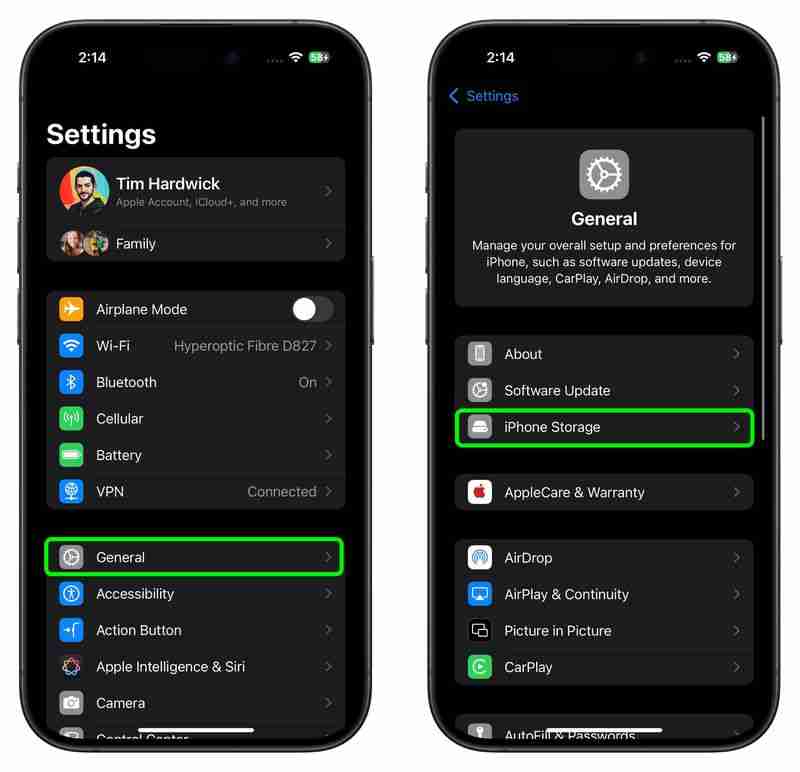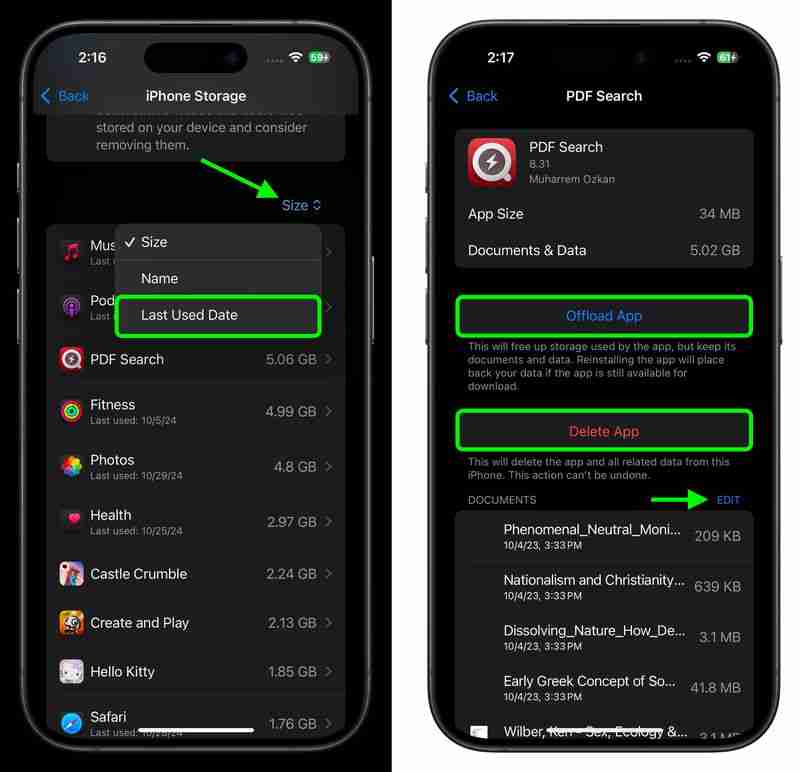尋找並刪除您不使用的 iPhone 應用程式以節省儲存空間
如今,一切都有一個應用程序,而且很容易達到這樣的程度:您的iPhone 上有如此多的應用程序,以至於相當大的一部分都被遺忘了,很快存儲空間就開始成為問題。
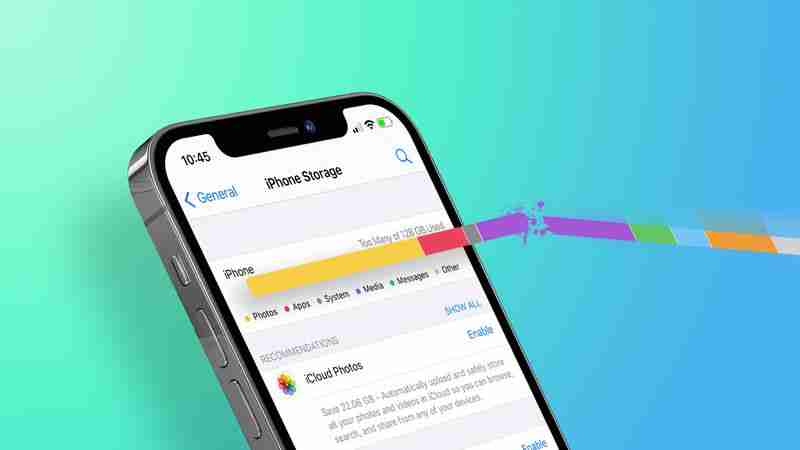
幸運的是,有一種簡單的方法可以讓您密切關注哪些應用程式是您最常使用的,哪些應用程式基本上已經變得多餘,並且只會為您的主頁添加不必要的混亂螢幕和佔用儲存空間。請依照以下步驟了解操作方法。
如何辨識並刪除您不使用的應用程式
- 啟動 iPhone 上的「設定」應用程式。
- 輕按常規。
- 輕按 iPhone 儲存空間。

- 您的所有應用程式(包括庫存應用程式)的清單iOS 裝置將按大小順序加載,最大的應用程式首先列出。向下捲動清單並查看每個應用程式標題下方的「上次使用:日期」。 (或者,將“大小”排序過濾器更改為“上次使用”。)如果您打開某個應用程式已經過去了幾週或幾個月,或者它顯示“從未使用過”,請考慮將其卸載- 點擊列表中的應用程式。

- 此畫面上顯示兩個卸載選項。點擊卸載應用程式以卸載應用程序,但保留所有文件和資料(如果您稍後重新安裝應用程序,這些文件和資料將恢復),或點擊刪除應用程式以從裝置中刪除應用程式和所有相關資料。如果有任何與該應用程式關聯的文件,您也可以點擊編輯並單獨刪除它們。
如果您傾向於下載大量經常閒置的應用程序,請考慮啟用 iPhone 儲存選單建議在儲存空間不足時自動卸載未使用的應用程式。
如何重新安裝已刪除的應用程式
如果您卸載了某個應用程序,但後來決定要使用它(並且它仍然可以在App Store 中找到)只需按照以下步驟即可恢復它。
- 在主畫面上向下滑動以呼叫搜尋。
- 輸入您要使用的應用程式的名稱正在尋找。
- 點擊「重新下載」按鈕(帶有指向外面的箭頭的雲圖示)以再次下載該應用程式。
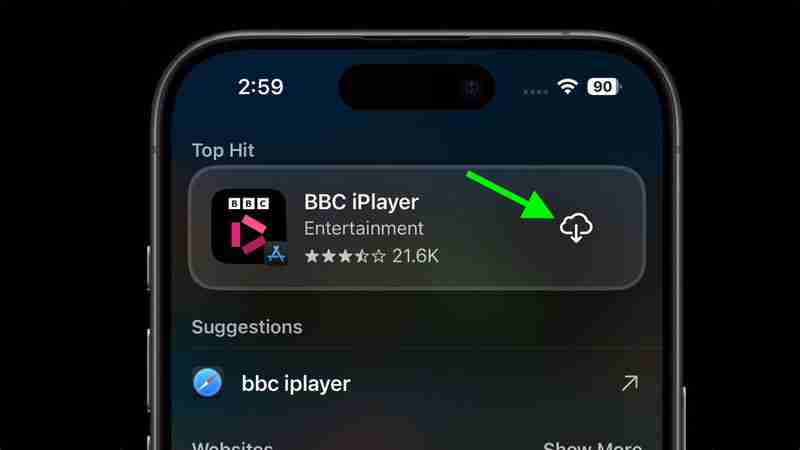
需要釋放更多儲存空間?查看我們專門的 iPhone 儲存空間節省指南以獲取更多提示。
以上是尋找並刪除您不使用的 iPhone 應用程式以節省儲存空間的詳細內容。更多資訊請關注PHP中文網其他相關文章!

熱AI工具

Undresser.AI Undress
人工智慧驅動的應用程序,用於創建逼真的裸體照片

AI Clothes Remover
用於從照片中去除衣服的線上人工智慧工具。

Undress AI Tool
免費脫衣圖片

Clothoff.io
AI脫衣器

Video Face Swap
使用我們完全免費的人工智慧換臉工具,輕鬆在任何影片中換臉!

熱門文章

熱工具

記事本++7.3.1
好用且免費的程式碼編輯器

SublimeText3漢化版
中文版,非常好用

禪工作室 13.0.1
強大的PHP整合開發環境

Dreamweaver CS6
視覺化網頁開發工具

SublimeText3 Mac版
神級程式碼編輯軟體(SublimeText3)
 在2025年玩的最好的JRPG
Apr 11, 2025 am 11:39 AM
在2025年玩的最好的JRPG
Apr 11, 2025 am 11:39 AM
2025年,最好的JRPG(日本角色扮演遊戲)使用戲劇講故事和充滿活力的合奏表演來編織強大的體驗,在我們放下控制器後很長一段時間以來就與我們在一起。
 評論:Ecovacs的X8 Pro Omni機器人現在與HomeKit合作
Apr 17, 2025 am 06:01 AM
評論:Ecovacs的X8 Pro Omni機器人現在與HomeKit合作
Apr 17, 2025 am 06:01 AM
在iOS 18.4的情況下,蘋果為HomeKit增加了對機器人真空吸塵器的支持。有一些支持物質的機器人真空吸塵器可以添加到與Siri一起使用的家庭應用程序中,包括來自Ecovacs的Deebot X8 Pro Omni。我一直在測試x8 pro omni th
 評論:DIO節點旨在將具有成本效益的Airplay揚聲器帶到您的整個房屋
Apr 15, 2025 am 06:12 AM
評論:DIO節點旨在將具有成本效益的Airplay揚聲器帶到您的整個房屋
Apr 15, 2025 am 06:12 AM
Dio是一家小型公司,專注於為Apple生態系統提供單一產品:一種低成本的Airplay揚聲器系統,即Dio Node。 Dio節點最初是作為眾籌的Indiegogo運動發起的,Dio節點開始運送給支持者LA
 使用這些技巧揭示MacOS查找器中的隱藏文件夾大小
Apr 17, 2025 am 01:11 AM
使用這些技巧揭示MacOS查找器中的隱藏文件夾大小
Apr 17, 2025 am 01:11 AM
在列表視圖中使用MacOS Finder時,您會看到單個文件的大小 - 但不是文件夾。該文件夾在大小列中顯示一對破折號( - )。 MacOS跳過默認計算文件夾大小以保持列表視圖快速,ESPEC
 iOS 18.4:訪問隱藏的環境音樂播放列表
Apr 04, 2025 pm 09:01 PM
iOS 18.4:訪問隱藏的環境音樂播放列表
Apr 04, 2025 pm 09:01 PM
在Apple的iOS 18.4軟件更新中,iPhone的控制中心選項中有一項新的環境音樂功能。它是免費使用的,不需要Apple Music訂閱。它也比大多數用戶更可定制
 擔心iPhone隱私?與控制中心一起執行此操作
Apr 15, 2025 am 12:59 AM
擔心iPhone隱私?與控制中心一起執行此操作
Apr 15, 2025 am 12:59 AM
在iOS中,控制中心可用於快速拍照,記下音符,打開燈,控制您的Apple TV等等。這很有用且方便,因為您甚至不必解鎖iPhone或iPad即可使用它。但是,與
 在此處預訂Nintendo Switch 2 Pro Controller–英國球迷可以購買墊子,但美國遊戲玩家必須等待
Apr 11, 2025 am 09:02 AM
在此處預訂Nintendo Switch 2 Pro Controller–英國球迷可以購買墊子,但美國遊戲玩家必須等待
Apr 11, 2025 am 09:02 AM
除了最近在某些領土上生活的更寬的Nintendo Switch 2預訂外,股票可用的粉絲還可以預訂新的Nintendo Switch 2 Pro Controller.Diver。
 最佳PS5獨家產品2025-為PlayStation 5製作的頂級遊戲
Apr 18, 2025 am 11:37 AM
最佳PS5獨家產品2025-為PlayStation 5製作的頂級遊戲
Apr 18, 2025 am 11:37 AM
最好的PS5獨家使用者是那些是或專門為索尼的最新遊戲機製作的遊戲。與其他遊戲相比,獨家遊戲可以為機器產品設定基調和場景。 PlayStation Consoles通常是這種情況,每個G